Cara Memperbaiki Disk Management Tidak Bisa Dibuka
Disk Management merupakan utilitas bawaan sistem operasi Windows yang memungkinkan pengguna untuk mengelola ruang penyimpanan termasuk menghapus, memformat, merubah partisi pada hard drive serta mengelola disk eksternal.
Lantas bagaimana jika disk management yang kalian gunakan tidak dapat dibuka, tiba-tiba muncul sebuah peringatan "This file does not have a program associated with it for performing this action..."?
Sebenarnya masalah tersebut bisa kita atasi sendiri. Metode yang admin pakai sederhana, kita enggak perlu install aplikasi tambahan. Untuk lebih jelasnya simak langkah berikut.
Cara Memperbaiki Disk Management
- Salin perintah berikut di aplikasi Notepad.
- Lalu simpan ke dalam direktori C:\Windows\System32 dengan nama CompMgmtLauncher.bat
- Buka Windows RUN (Win + R).
- Lalu ketik regedit dan tekan Enter.
- Setelah itu pilih Edit lalu pilih Find.
- Ketik CompMgmtLauncher.exe pada kolom find what lalu tekan Enter.
- Edit string tersebut dengan cara klik dua kali pada pilihan default, ubah menjadi seperti di bawah ini.
- Terakhir klik Ok
Start C:\Windows\System32\compmgmt.msc Exit

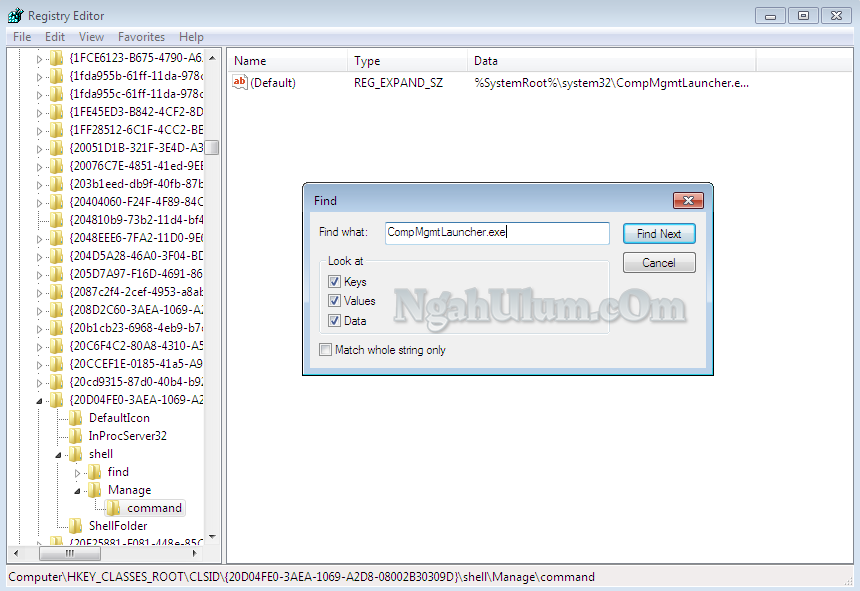
%SystemRoot%\system32\CompMgmtLauncher.bat
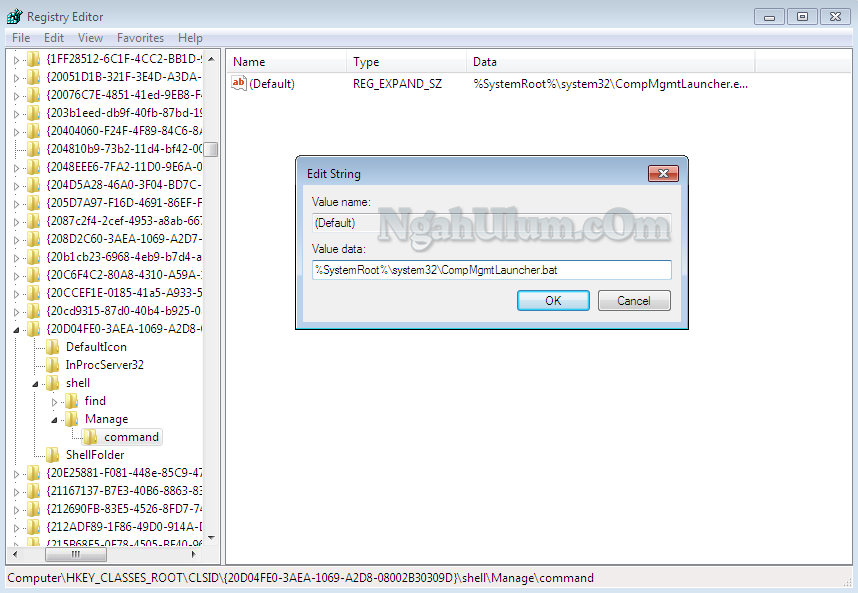
Sekarang buka disk management. Jika peringatan tersebut masih muncul, silakan restart komputer atau laptop kalian. Otomatis peringatan tersebut akan hilang. Dengan begitu kalian sudah dapat melakukan perbaikan masalah terkait hard drive secara efisein.
12 comments
Thanks gan
BERHASIL
mantap2..
thanks banget